Illegal character found in search text!
[Only A - Z, a - z and 0 - 9 are allowed]
 3 minutters læsning
3 minutters læsning
Grundet kompatibilitetsproblemer har vi valgt at ændre n-gen.net master database.
For at afhjælpe kompatibilitetsproblemer mellem den tidligere MariaDB ver. 10.x og MySQL ver. 8.x har vi ændret n-gen.net installations- og vedligeholdelsesdatabase fra en Linux server med MariaDB ver. 10.2 til en MS Windows server med MySQL ver. 8.0.34.

Dette betyder også, at vi ikke længere anbefaler at installere n-gen.net CMS på en MariaDB nyere end version 10.1.x!
Brug i stedet en MySQL ver. 8.x database til dit n-gen.net CMS.

Konsekvenserne af ukorrekte forbindelsesinformationer til n-gen.net master database er:
- Du kan ikke længere hente sikkerheds- eller funktions-opdaterede system filer til din n-gen.net CMS installation,
- Du kan ikke længere hente nye system- eller grafikfiler til din n-gen.net CMS installation,
- Du kan ikke længere hente nye database tabeldefinitioner (eller rettelser).
Uden den opdaterede forbindelsesinformation til n-gen.net CMS master databasen vil dit system dog fortsat virke, som det hidtil har gjort - bortset fra installations- og opdatering funktionaliteterne.
Desuagtet vil n-gen.net på det kraftigste opfordre til, at du får indsat de opdaterede forbindelses værdier snarest muligt.
Hvordan angiver du de korrekte værdier i din forbindelsesfil?

Hvis du har ændret i system filerne eller databasens definitioner opfordrer vi til at du dumper (sikkerhedskopierer) indholdet af din database eller alternativt anvender n-gen.net CMS indbyggede database værktøj til at kopiere tabellerne indhold til filer og derefter tager en kopi af alle filerne (backup).
 10 små skridt til at få indsat de korrekte forbindelsesinformationer i din web.config fil:
10 små skridt til at få indsat de korrekte forbindelsesinformationer i din web.config fil:
- Login med en "Admin" eller "Owner" konto (Niveau 3 eller Niveau 4 bruger) på din egen web server,
- Brug filhåndteringsværktøjet (File Manager) til i rækkefølge at slette:
- Hele installationsmappen med indhold, /install
- Hele den binære mappe med indhold, /bin
- web.config filen, /web.config
- Luk ikke browserens vindue!
- I et nyt browser vindue åbn installationssiden på
n-gen.net Help & Support Centre,
- På n-gen.net Help & Support Centre installationsside skal du indtaste dit web sites værdier
Efter at have indtastet værdierne skal du fortsætte installationen ved at klikke på den blå knap to gange,
- Skift tilbage til din egen web server og gå til installations dashboard (/install/default.aspx),
- På installations dashboard skal du klikke på knappen "Connect to Database",
- På database installationsformularer skal du udfylde de fire felter i venstre side:
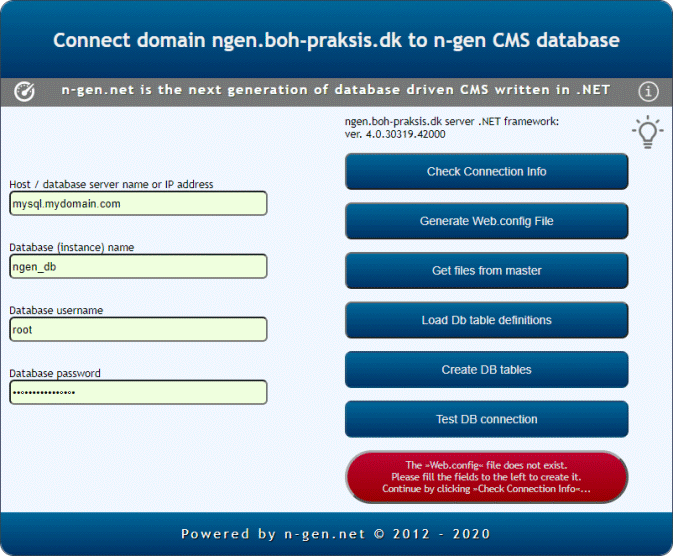
(´Host / database server name or IP address´, ´Database (instance) name´, ´Database username´ and ´Database password´.)
- Klik derefter på de tre øverste knapper i højre side i rækkefølge
(´Check connection info´, ´Create Web.config file´, ´Get files from master´)
Ignorer fejlmeddelelser og advarsler.
- Gå tilbage til installations dashboard og lås DB installeren igen.
 Du har nu opdateret din forbindelsesinformation til den nye og opgraderede n-gen.net CMS installations- og vedligeholdelses database server.
Du har nu opdateret din forbindelsesinformation til den nye og opgraderede n-gen.net CMS installations- og vedligeholdelses database server.
 Opstår der problemer under vejs er du velkommen til at kontakte n-gen.net CMS support
Opstår der problemer under vejs er du velkommen til at kontakte n-gen.net CMS support
Ændring i n-gen.net master Db!
Hvad er anderledes?
Databasens forbindelsesoplysninger, som er gemt i dit n-gen.net CMS web.config fil er ikke længere valide.
Det gælder dog kun hvis du har installeret dit n-gen.net CMS før 2023-10-10.
Hvad er det helt nøjagtigt, som er ændret?
I web.config filens sektion
<connectionStrings>
<... />
</connectionStrings>
gemmes alle databaseforbindelses informationer, herunder også værdierne for den indbyggede forbindelse
name="ngenMaster"
De gamle ugyldige værdier:
 pwd=*****.net;
pwd=*****.net;
 database=ngenMasterRep;
database=ngenMasterRep;
 port=3307;
port=3307;
De nye gældende værdier:
 pwd=*****.NET;
pwd=*****.NET;
 database=rep;
database=rep;
 port=3306;
port=3306;
To måder at ændre værdierne i din web.config fil.
1. Du kan bruge et FTP-klient program, for eksempel FileZilla, til at downloade din web.config fil og herefter bruge et vilkårligt tekstredigeringsværktøj, som kan redigere og gemme "plain text", f.eks. MS NotePad, Linux LaTEX, Nano, etc. til at lave ændringerne og derefter gen-uploade den redigerede web.config fil til din web server igen.
2. Hvis du ikke vil bruge et tredjeparts værktøj kan du følge anvisning til venstre herfor.
[Grundes sikkerhedsmæssige forhold kan du ikke anvende dit n-gen.net CMS´s "Source Code Editor", "admTextEditor.aspx" / "admTextEditor.aspx.cs" da Editoren ikke tillader adgang eller redigering af din web.config fil da den indeholder sensitiv information så som brugernavne og adgangskoder.]